Como Remover Informações Salvas do Autofill do Firefox

Remova informações salvas do Autofill do Firefox seguindo estes passos rápidos e simples para dispositivos Windows e Android.
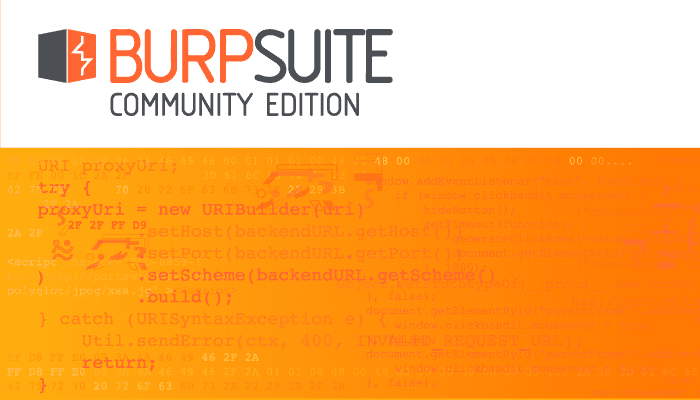
Como uma ferramenta de proxy, o Burp Suite permite que você faça proxy de todo o tráfego da rede. Por padrão, o Burp faz proxy de todo o tráfego para qualquer site, no entanto, isso pode resultar em muito tráfego sendo capturado pelo recurso “Interceptar”, aparecendo no histórico HTTP ou no mapa do site.
Para controlar qual tráfego é visível no Burp, você pode adicionar sites que deseja ver ao escopo. Embora o escopo não faça nada por padrão, você pode configurar as outras ferramentas para omitir quaisquer resultados que não estejam no escopo.
Dica: O escopo não impede que nenhum tráfego seja proxy através do Burp, ele apenas permite que você filtre os dados que você vê ou evite que eles sejam registrados. Você pode configurar o Burp para eliminar todo o tráfego que não está no escopo na subguia “Conexões” da guia “Opções do projeto” em solicitações “fora do escopo”. Isso impedirá todo o tráfego da Web em seu computador, exceto mensagens de e para os sites especificados no escopo do pacote.
Para adicionar um site ao escopo, você pode navegar até a subguia “Escopo” na guia “Destino”. Se você tem um URL em sua área de transferência, pode clicar em “Colar URL” ou pode adicionar manualmente um URL clicando em “Adicionar”.
Dica: Na verdade, você não precisa inserir um URL completo para um site específico; na verdade, você está configurando um prefixo para o qual qualquer tráfego correspondente será registrado. Isso significa que você pode especificar “https: // cloudO3” que corresponderia a qualquer domínio CloudO3 ou site usando “cloudO3” como um subdomínio, por exemplo, cloudO3.example.com. Este campo não diferencia maiúsculas de minúsculas, mas você precisará especificar “HTTP” e HTTPS ”.
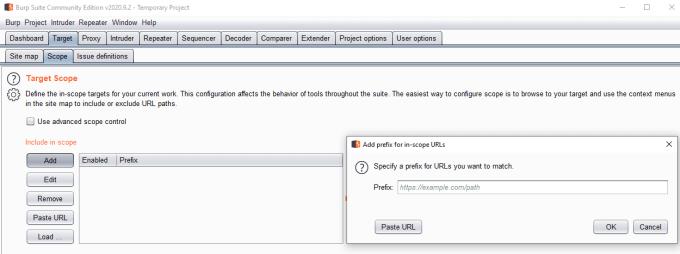
Você pode adicionar sites manualmente ao escopo.
Adicionar sites manualmente pode ser um pouco chato, especialmente se você tiver vários sites para adicionar. Pode ser mais fácil navegar para os sites que você deseja adicionar ao escopo primeiro, sem nenhum escopo definido, para que eles apareçam nos logs, já que você pode clicar com o botão direito neles e adicioná-los ao escopo do conjunto. Você pode fazer isso clicando com o botão direito do mouse no site na subguia "Mapa do site" da guia "Destino" ou nas subguias "Interceptar" e "Histórico de HTTP" da guia "Proxy"
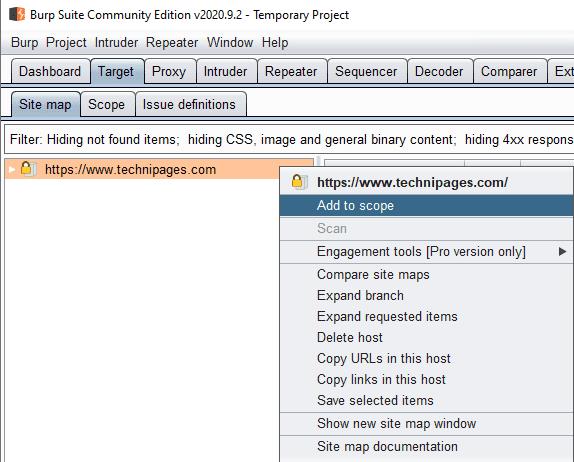
Você pode adicionar um site ao escopo clicando com o botão direito do mouse no mapa do site, interceptar ou subguias de histórico HTTP e clicar em “Adicionar ao escopo”.
Quando você adiciona um site ao escopo pela primeira vez, será perguntado se deseja omitir dados de URLs fora do escopo de outras ferramentas Burp, como o histórico de HTTP e o mapa do site. Isso não vai ocultar os dados já existentes, apenas evita que novos dados sejam transferidos para essas ferramentas. Se você clicar em “Sim”, isso habilitará a configuração inferior na subguia “Opções” da guia “Proxy”, rotulada “Não enviar itens para histórico de proxy ou tarefas ativas, se fora do escopo”.
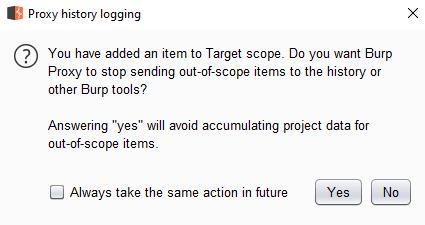
Você pode evitar que itens fora do escopo sejam registrados ativando “Não enviar itens para o histórico do Proxy ou tarefas ativas, se fora do escopo”.
Se você deseja manter o log de itens de escopo, mas não deseja vê-los, você pode filtrá-los clicando no filtro na parte superior das subguias Mapa do site e Histórico de HTTP. A opção de filtrá-los está no canto superior esquerdo, com o rótulo “Mostrar apenas itens dentro do escopo”.
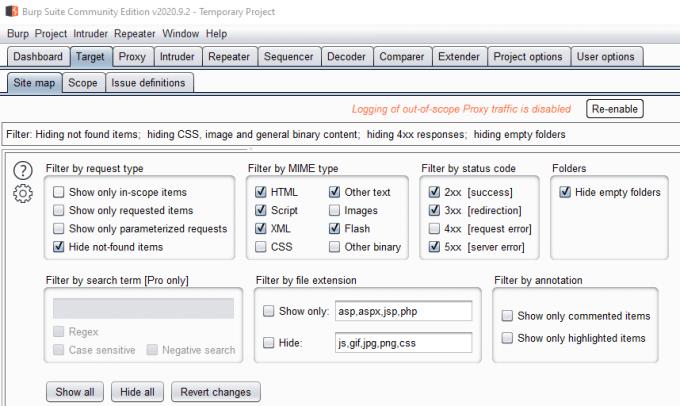
Você pode impedir que itens apareçam no histórico HTTP e no mapa do site, filtrando-os.
Mesmo se “Registro de tráfego fora do escopo” estiver habilitado, o tráfego fora do escopo aparecerá na subguia Interceptar da janela “Proxy”. Para evitar isso, você pode marcar “E a URL está no escopo alvo” na seção “Interceptar solicitações do cliente” da subguia “Opções” da guia “Proxy”. Se estiver interceptando respostas, você também desejará habilitar a mesma configuração na seção “Interceptar respostas do cliente”.
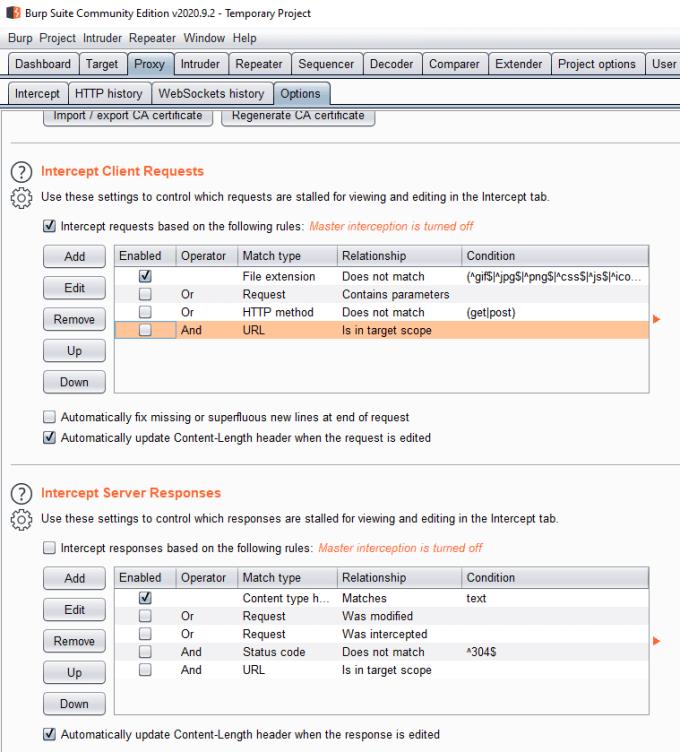
Você pode evitar que o tráfego apareça na guia “Interceptar” habilitando “E a URL está no escopo alvo” nas opções de interceptação.
Remova informações salvas do Autofill do Firefox seguindo estes passos rápidos e simples para dispositivos Windows e Android.
Neste tutorial, mostramos como executar um soft reset ou hard reset no Apple iPod Shuffle.
Existem muitos aplicativos incríveis no Google Play que você não pode deixar de assinar. Após um tempo, essa lista cresce e você precisará gerenciar suas assinaturas do Google Play.
Procurar aquele cartão na carteira pode ser um verdadeiro incômodo. Nos últimos anos, várias empresas têm desenvolvido e lançado soluções de pagamento sem contato.
Ao excluir o histórico de downloads do Android, você ajuda a liberar espaço de armazenamento e outros benefícios. Aqui estão os passos a seguir.
Este guia mostrará como excluir fotos e vídeos do Facebook usando um PC, Android ou dispositivo iOS.
Nós passamos um pouco de tempo com o Galaxy Tab S9 Ultra, que é o tablet perfeito para emparelhar com seu PC Windows ou o Galaxy S23.
Silencie mensagens de texto em grupo no Android 11 para manter as notificações sob controle no aplicativo de Mensagens, WhatsApp e Telegram.
Aprenda a limpar o histórico de URLs da barra de endereços no Firefox e mantenha suas sessões privadas seguindo estes passos simples e rápidos.
Para denunciar um golpista no Facebook, clique em Mais opções e selecione Encontrar suporte ou denunciar perfil. Em seguida, preencha o formulário de denúncia.







